
Il y a plus à CCleaner que de cliquer sur un seul bouton. Cette application populaire pour effacer les fichiers temporaires et effacer les données privées cache une variété de fonctionnalités, des options à grain fin pour peaufiner le processus de nettoyage aux outils d'effacement complet du lecteur.
CCleaner est facile à utiliser pour les débutants - lancez-le et cliquez sur le bouton Exécuter Cleaner. Mais vous pouvez en faire beaucoup plus.
Considérez ce que vous supprimez
CCleaner efface beaucoup de choses par défaut. Vous souhaiterez peut-être reconsidérer la suppression des caches du navigateur (Fichiers Internet temporaires pour Internet Explorer). Les navigateurs stockent ces fichiers sur votre système pour accélérer la navigation à l'avenir. Lorsque vous revisitez un site, le site se charge plus rapidement si les images et autres fichiers sont mis en cache sur votre système. Les effacer vous permettra de libérer de l’espace et d’augmenter la confidentialité de votre navigation, si cela vous inquiète, mais des nettoyages fréquents du cache peuvent ralentir votre navigation sur le Web.

L'effacement du cache de vignettes (sous l'Explorateur Windows) peut également ralentir les choses - si vous ouvrez un dossier avec beaucoup de fichiers image, il faudra un certain temps pour recréer le cache. L'effacer libère de l'espace, mais au prix de recréer le cache plus tard.
De nombreuses autres options effacent les listes les plus récemment utilisées (MRU) dans Windows et d'autres programmes. Ces listes ne prennent pas beaucoup de place, mais peuvent poser des problèmes de confidentialité. S'il existe une liste la plus récemment utilisée sur laquelle vous vous appuyez, assurez-vous de la décocher.
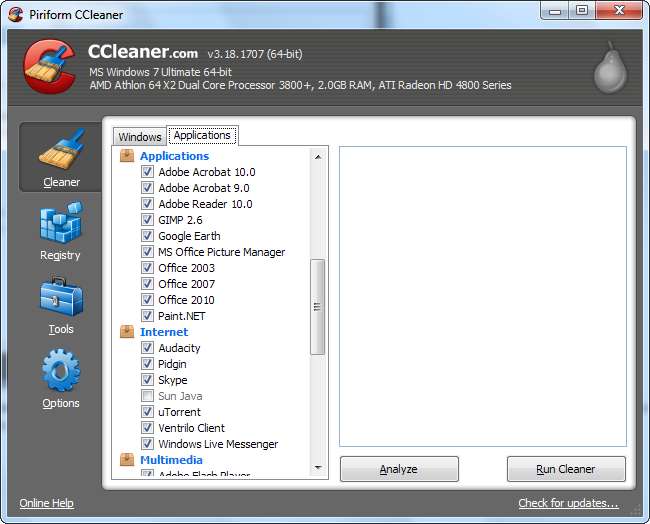
Whitelist Important Cookies
CCleaner efface tous les cookies par défaut, mais vous souhaiterez peut-être en conserver certains. Si vous vous connectez toujours à vos sites Web préférés après avoir exécuté CCleaner, ouvrez le volet Cookies dans la section Options.
CCleaner peut vous aider avec cette liste blanche - cliquez avec le bouton droit de la souris dans le volet Cookies et sélectionnez Analyse intelligente. CCleaner ajoutera automatiquement les cookies Google, Hotmail et Yahoo Mail à votre liste blanche.
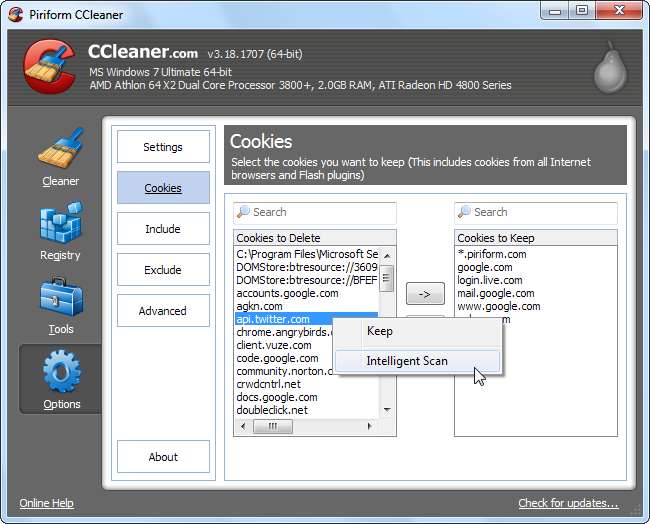
Vous souhaiterez probablement également ajouter d'autres cookies à la liste blanche. Par exemple, recherchez le cookie howtogeek.com dans la liste et cliquez sur le bouton fléché de droite pour l'ajouter à votre liste blanche. CCleaner laissera votre cookie How-To Geek seul, afin que vous n'ayez pas à vous reconnecter à How-To Geek après avoir effacé vos cookies.

Méfiez-vous du nettoyeur de registre
Bien que CCleaner inclut un nettoyeur de registre, je vous déconseille de l'exécuter. Le registre Windows contient des centaines de milliers d'entrées; en supprimant quelques centaines (tout au plus), vous n'augmenterez pas vos performances. Cependant, les nettoyeurs de registre peuvent supprimer accidentellement des valeurs de registre importantes, il y a donc un risque avec peu de récompense.
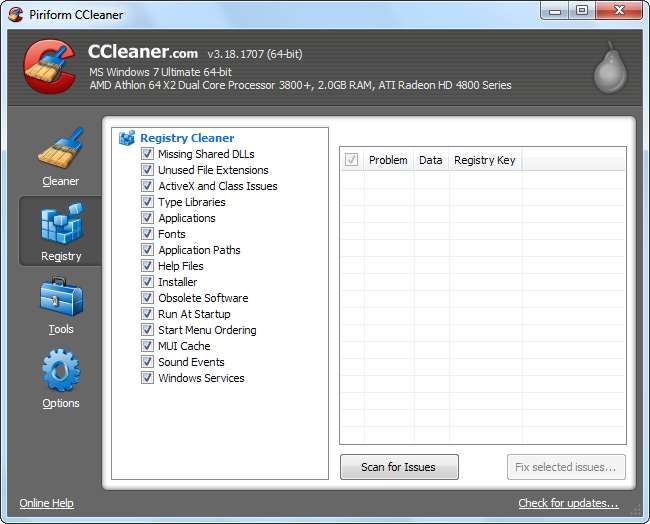
Cela dit, si vous êtes déterminé à exécuter un nettoyeur de registre, CCleaner est l'un des plus sûrs. Si vous exécutez le nettoyeur de registre, assurez-vous de sauvegarder toutes les modifications apportées. Vous pouvez restaurer les entrées de registre supprimées à partir du fichier de sauvegarde si vous rencontrez des problèmes.
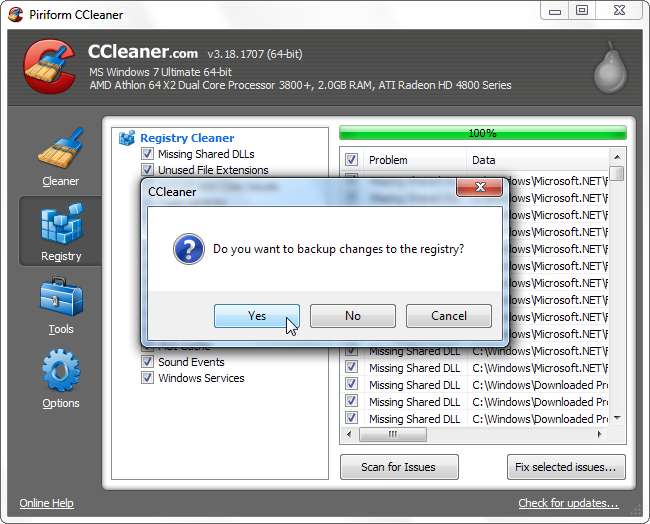
Gérer les programmes de démarrage
Le panneau de démarrage de la section Outils vous permet de désactiver les programmes qui s'exécutent automatiquement au démarrage de votre ordinateur. Pour éviter de perdre une entrée de démarrage automatique qui peut être importante, utilisez l'option Désactiver au lieu de l'option Supprimer. Vous pouvez facilement réactiver ultérieurement une entrée de démarrage automatique désactivée.

Essuyez les lecteurs
Lorsque Windows ou un autre système d’exploitation supprime un fichier, il n’efface pas réellement le fichier de votre disque dur. Au lieu de cela, les pointeurs vers les fichiers sont supprimés et le système d'exploitation marque l'emplacement du fichier comme espace libre. Les programmes de récupération de fichiers peuvent analyser votre disque dur à la recherche de ces fichiers et, si le système d’exploitation n’a pas écrit sur la zone, peuvent récupérer les données. CCleaner peut vous aider à vous protéger contre cela en essuyant l'espace libre avec son outil Drive Wiper.

Bien que certaines personnes croient que plusieurs passes sont nécessaires pour supprimer irrémédiablement des fichiers, une seule passe devrait probablement convenir. Si vous vous débarrassez d'un disque dur, vous pouvez également effectuer un effacement complet de toutes les données du disque avec cet outil.
Vous pouvez également demander à CCleaner d'effacer l'espace libre chaque fois que vous l'exécutez en cochant la case Effacer l'espace libre sous Avancé dans la section Nettoyeur. L'activation de cette option rendra CCleaner beaucoup plus long pour nettoyer votre système - CCleaner recommande de le laisser désactivé.
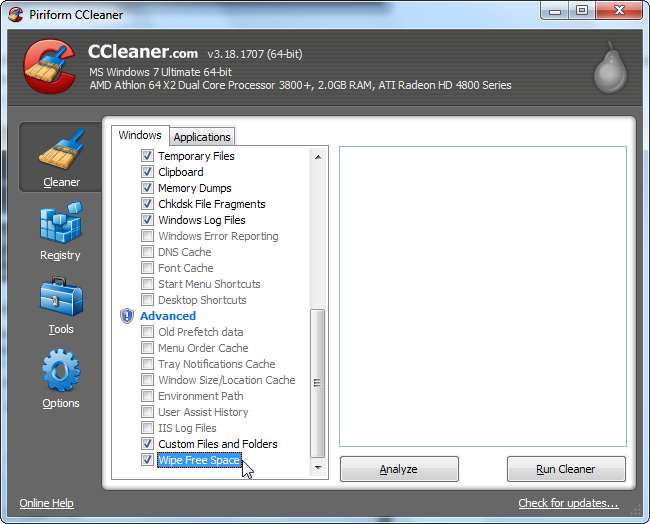
(Remarque: si vous envisagez de le faire avec un SSD, veuillez lire cette premier)
Supprimer les fichiers en toute sécurité
Vous pouvez demander à CCleaner de supprimer des fichiers en toute sécurité, en utilisant efficacement l'outil Drive Cleaner sur chaque fichier qu'il supprime. Gardez à l'esprit que cela est plus lent que de supprimer les fichiers normalement - c'est pourquoi les systèmes d'exploitation ne suppriment pas les fichiers de manière sécurisée par défaut. Si vous êtes préoccupé par la confidentialité, activez cette option dans l'onglet Paramètres de la section Options.
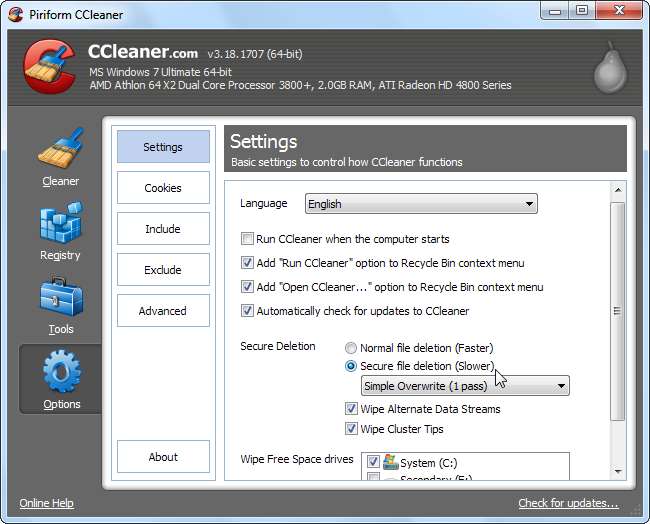
Inclure les fichiers personnalisés
Si vous utilisez un programme qui n’est pas inclus dans la liste des applications de CCleaner, ou si vous avez un répertoire de fichiers temporaires que vous souhaitez effacer régulièrement, vous pouvez spécifier des dossiers et des fichiers personnalisés dans CCleaner. CCleaner supprimera ces fichiers et videra ces dossiers lorsque vous l'exécuterez.
Pour ajouter un dossier ou un fichier personnalisé, ouvrez la section Options et utilisez les options de l'onglet Inclure. Soyez prudent lorsque vous ajoutez des dossiers ou des fichiers; vous pourriez accidentellement ajouter des fichiers ou des dossiers importants et les perdre.
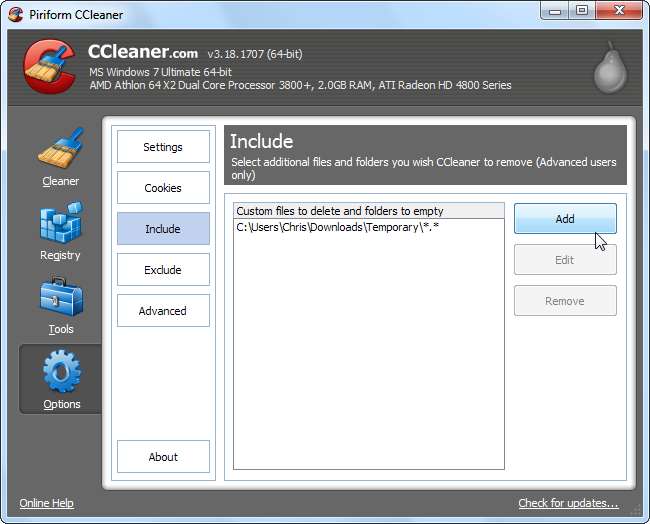
Les fichiers personnalisés que vous spécifiez ici ne sont nettoyés que si la case à cocher Fichiers et dossiers personnalisés sous Avancé est activée.
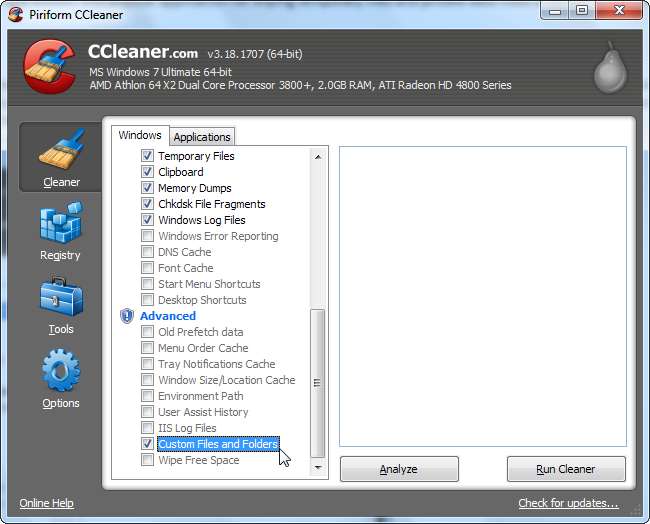
Exclure des fichiers
De même, si CCleaner continue d'effacer quelque chose que vous ne voulez pas qu'il efface, vous pouvez ajouter une exclusion dans la section Options. Vous pouvez exclure un lecteur, un dossier, un fichier ou une clé de registre entier. Vous pouvez également limiter l'exclusion à des extensions de fichier spécifiques.
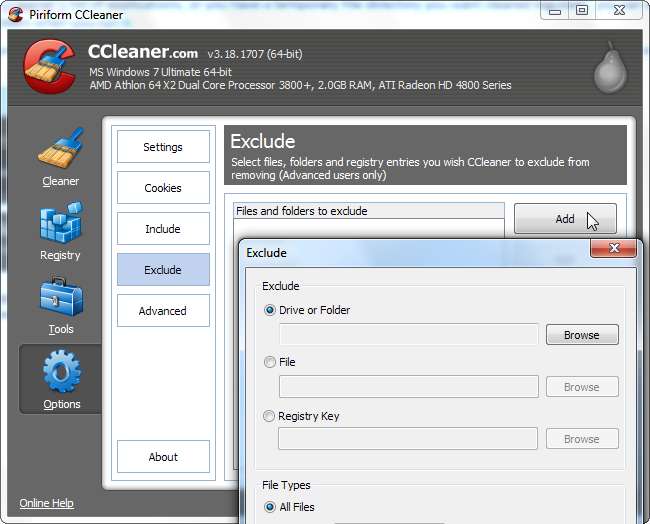
Gérer les programmes installés
Les outils de CCleaner incluent le panneau de désinstallation, qui répertorie vos programmes installés. Ce panneau comprend quelques fonctionnalités de plus que celui par défaut de Windows - vous pouvez renommer ou supprimer les entrées ici et toutes les modifications que vous apportez apparaîtront également dans le panneau de configuration de Windows.
Vous pouvez également enregistrer la liste des programmes installés dans un fichier texte - un moyen simple de conserver une liste de vos programmes installés au cas où vous auriez besoin de vous en souvenir et de les réinstaller à partir de zéro.
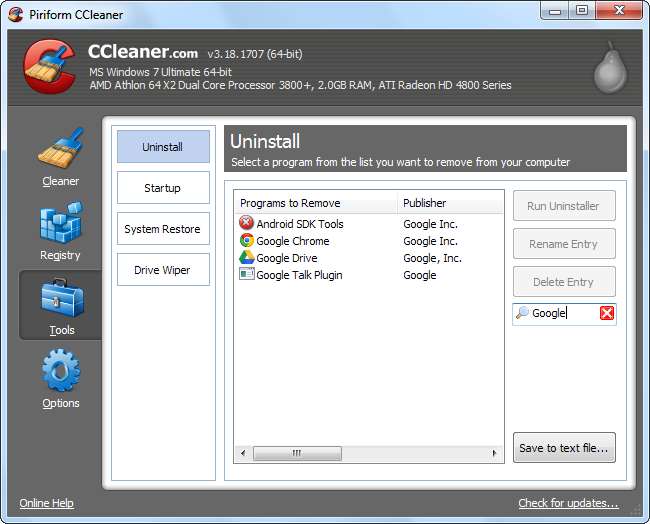
Une fois CCleaner configuré, vous pouvez lancez-le automatiquement chaque nuit ou créer un raccourci ou une touche de raccourci pour l'exécuter en silence .







